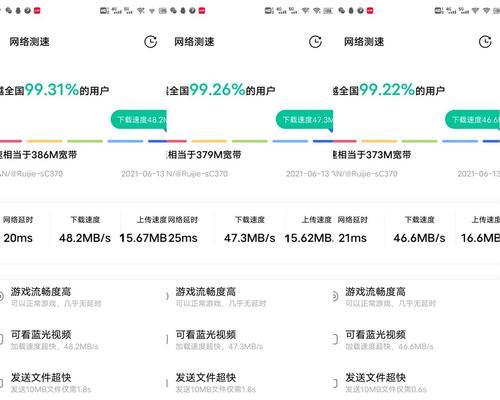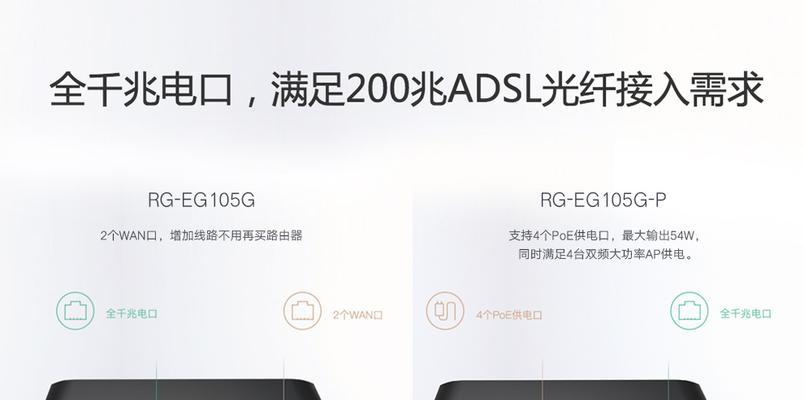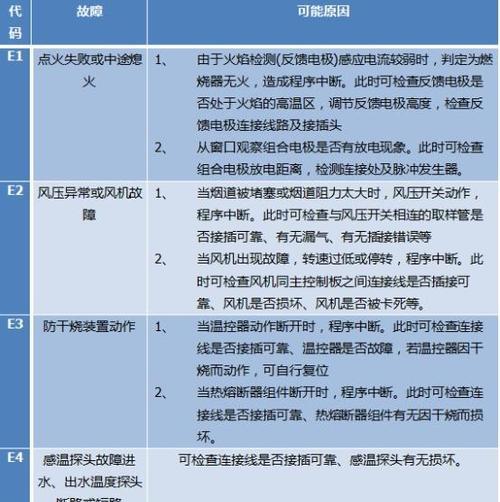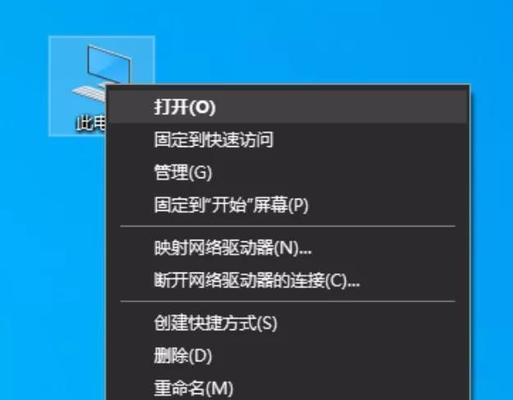在无线网络日益普及的今天,设置无线路由器以提供稳定的2.4G和5G信号已经成为许多家庭和办公室的标配。特别是在众多品牌中,锐捷网关以其稳定性和便捷性受到用户的喜爱。本文将详细指导您如何在锐捷网关上设置2.4G和5G信号的频段,同时解析在设置过程中可能会遇到的问题。
一、了解2.4G与5G信号的区别
在开始操作之前,了解2.4GHz和5GHz信号的区别是非常重要的。2.4GHz频段穿墙能力更强,覆盖范围更广,但其频段拥挤,设备间的干扰可能会较大。相对而言,5GHz频段拥有更宽的信道,能够提供更快的数据传输速度,同时干扰较小,但穿墙能力稍弱,信号覆盖范围通常较短。
二、登录锐捷网关
确保您的设备(如电脑或智能手机)与锐捷网关的无线网络连接。在浏览器地址栏中输入网关的IP地址,通常是192.168.1.1或者由制造商提供的其他地址。输入正确的管理员用户名和密码,成功登录后,即可进行设置。
三、进入无线设置界面
登录后,点击界面左侧的“无线设置”或“无线网络配置”选项。在该页面中,您可以查看到当前的无线网络配置情况,并进行相应的设置。
四、配置2.4G信号频段
在无线设置界面中,找到2.4GHz频段的配置选项。您可以自定义SSID(网络名称),设置加密方式和密码。选择合适的无线频道(如6、11等,避免与其他无线设备冲突),并确认保存设置。
五、配置5G信号频段
同样,在无线设置界面中找到5GHz频段的设置。与2.4GHz类似,自定义SSID,设置加密方式和密码。注意,5GHz频段的无线频道选择范围更大,可以根据周围环境选择最佳频道。
六、常见设置问题及解决方法
问题一:设置后无法连接无线网络
原因:可能是因为密码错误,或者设备不支持当前频段。
解决方法:重新检查SSID和密码设置,确保无线设备支持2.4G或5G频段,并尝试更新设备的无线网卡驱动程序。
问题二:频段间切换频繁,导致网络不稳定
原因:可能是自动切换设置导致的。
解决方法:在锐捷网关设置中,关闭智能频段切换功能,手动选择使用2.4GHz或5GHz频段。
问题三:设置过程中网关重启或断电
原因:可能是电源不稳定或网关硬件故障。
解决方法:确保网关插头牢固且电源供应稳定,如果问题依旧,尝试联系锐捷客服。
七、优化无线网络性能
为了获得更好的无线网络体验,您还可以考虑以下优化措施:
设置强而复杂的WiFi密码,以提高安全性。
定期更换无线频道,避免因干扰导致的网络速度下降。
将无线路由器放置在家中中心位置,确保信号全面覆盖。
如果您的设备支持双频合一,可以启用此功能,网关会自动选择最佳频段。
通过以上详细步骤和常见问题的解答,相信您已经能够成功地在锐捷网关上设置2.4G和5G信号频段,并优化您的无线网络性能。如有更多疑问,欢迎继续探索或咨询锐捷客服。在此基础上,您将能享受到更稳定、更快速的无线网络体验。
在进行任何网络设备的设置时,务必按照正确的步骤操作,确保网络安全。如果您在设置过程中遇到技术上的难题,不要犹豫,寻求专业人士的帮助总是一个明智的选择。通过细心设置和不断优化,锐捷网关将为您提供一个高效稳定的无线网络环境。